プリンターやハードディスク、さらに家電製品までLANで接続してネットワークを作ることができ、複数のパソコンでインターネット&周辺機器&データが共有できるなど、今はとても便利。また、ケーブルレスでつなげられる無線LANは、ノートパソコンやスマートフォンユーザーにとって必須だ。しかし、「つながらない」ケースも多く、これで無線LANを敬遠している方もいるはず。ちょっとした確認・変更でつながるようになるので、万が一のために覚えておきたい。
無線LANなのかWi-Fiなのか??
ワイヤレスでインターネットに接続したりプリンターにつなぐことを「無線LANでつなぐ」「Wi-Fiでつなぐ」と言うが、どちらが正しいのだろうか? そもそもLANとは「ローカルエリアネットワーク」のことで、身近な感覚で説明すると、自宅内や店舗内で複数のパソコンとインターネットのモデム等をつなげ、ネットワークを作った状態を言う。LANケーブルを使ってつなげれば有線LANになるし、「Wi-Fi」という共通の無線技術でつなげれば無線LANになるというわけ。無線LANとWi-Fiがほぼ同義で使われるが、指し示すところは少々異なることを覚えておこう。スマートフォンやプリンター等無線LAN・Wi-Fi対応機器が増えているが、意外と「つながらない」ケースが多い。
何はともあれまずはリセットから
インターネットのモデムと無線LANルーターをつないでネットワークを作っていると仮定し、新たにパソコンやスマートフォンをつなごうとした場合、何故かどうやってもつながらないことがある。つながらないと言っても、無線LANルーターとの無線接続はできているが、インターネットはダメ・・・といったケースもある。原因は様々あるが、まずは無線LANルーターをリセットしてみよう。リセット・再起動すると、空いているチャンネルを自動的に選択してくれるため、その後にパソコン等から再接続してみるとすんなりとつながる場合がある。使用するチャンネルは無線LANルーターの設定画面から手動で変更することもできる。
チャンネルを変える
設定画面を表示する場合は、LANケーブルで無線LANルーターとパソコンを接続して作業しよう。ここで、無線の周波数帯には2.4GHz帯と5GHz帯があり、2.4GHz帯はブルートゥース、電子レンジ、コードレス電話等も使用しているため、電波が干渉しやすい。多く普及している「11b」「11g」規格はこの2.4GHz帯を使用するため、干渉する可能性が高いというわけだ。2.4GHz帯は13チャンネルあるため、使われてなさそうなチャンネルに変更しよう。確実な空きチャンネルを探すには「inSSIDer2(インサイダー2)」というフリーソフトを使えば調べることが可能だ。「11a」「11n」規格は5GHz帯を使用し、5GHz帯はチャンネル数が多く干渉しないため、対応していれば迷わずこちらを使おう。
物理的な障害
周波数やチャンネルの問題の他、物理的な要因でつながりにくいケースもある。電波には水を通らない特性があるため、無線LAN内蔵モデム・無線LANルーターといった親機とパソコンの間に台所やトイレ、風呂がある場合は電波が届きにくくなる。また、単純に壁や家具等の障害物でも電波が弱まるし、木造よりも鉄骨の方が電波を弱めてしまう。親機が1階、パソコンが3階と距離がある場合は、より一層電波の状況は悪くなるはずだ。できる限り水場を避け、見通しの良い場所に親機を置ければベストだが、それが不可能な場合は無線LAN中継機を設置するか、または、前述の「11n」規格に対応し、かつハイパワーをうたった無線LANルーターに交換してみると効果があるはずだ。
「限定または接続なし」と表示されてしまう
無線LANルーターとパソコンの間に障害物がなく、明らかに電波の状態は良いのにインターネットにつながらない場合、ワイヤレスネットワークの接続状態が「限定または接続なし」となる場合がある。親機が複数のパソコン(等の接続機器)に対して番号(IPアドレス)を割り当てるのだが、それが上手くいっていないことが原因。冒頭で述べたように、無線LANルーター&パソコンを再起動してつなげ直してみよう。また、親機と子機の暗号化の種類も確認した方が良い。親機と子機を別々に購入しメーカーが異なったり、受け手(子機)側がノートパソコン内蔵やスマートフォンの場合は、対応している暗号化に統一することでつながるケースもある。暗号化を無効すればつながるが、安全面を考えるとおすすめできない方法だ。

「11b」「11g」は2.4GHz帯を使用するが、この周波数帯はコードレス電話や電子レンジも使用し、干渉しやすい。また、隣同士のチャンネルが重なり合うため、これもつながりにくい原因のひとつ。
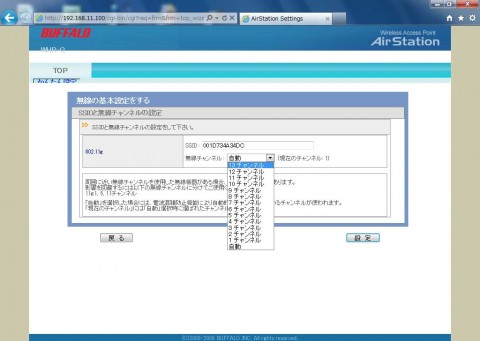
無線LANルーターのチャンネル設定画面。通常は「自動」になっていると思うが、手動で任意のチャンネルに変更できる。機器によって管理画面への入り方は異なるので、それぞれ確認してほしい。
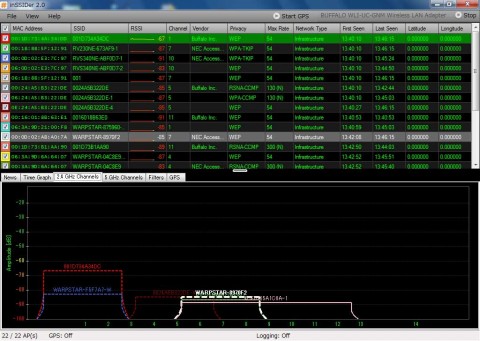
周囲の空きチャンネルを確認するには「inSSIDer2(インサイダー2)」というフリーソフトを使うとよい。これは2.4GHz帯のチャンネルの状態を表示したところ。

バッファローの無線LAN親機では、中継機能を持ったものや、オプションのアンテナを装着し、電波の到達距離を伸ばせるタイプがある。これで11nのハイパワータイプなら、かなり電波環境は良くなるはず。

無線LAN親機から自動的にIPアドレスが振り分けられるが、これが上手くいかないと接続状態が「限定または接続なし」となり、黄色三角の注意マークが表示される。機器の再起動や暗号化の確認をしよう。
【アクセス数上位】
- インターネット・エクスプローラーが立ち上がらなくてネットが見れない・・・アドオンの無効化や別ブラウザーで対応しよう!
- デジカメ・携帯で撮った動画をテレビで見たい それならDVDビデオ化してDVDプレーヤー対応にしよう!
- 何でつながらない無線LAN チャンネル変更や再起動、それでもダメなら暗号化を疑え
- 携帯電話もパソコンもダメ・・・ 災害時の連絡手段・情報収集を考える
- 同じ画像ばかりで整理がつかない・・・ デジカメ写真の取り込み&管理ひと工夫

こんばんわ。
無線LANでは自室まで電波が届かなくなってきたので新たに中継機を購入したのですが中継機が電波は立っているのに!マークがついて『ネットワークアクセスなし』と出てネットに繋がらないのです。
IPを固定すると無線機も繋がらなくなるし、プロバイダー機に無線機のように中継機もつなげばネット繋がるのに。
無線機にはバッファローのG301Nを使い、中継機にバッファローのWSR-1166DHPです。
後ろのAUTOやOFF、ROUTERなどどこに設定すればよいのかわかりません。
ルーター同士の接続がおかしいのか、設定がおかしいのかもわかりません。
一応バッファローのソフトで両方の接続設定は済ませてます。
ここ2日色々見てみたのですが、結局はIPを固定みたいな答えでどうしたらよいかわかりません。
お知恵を貸していただければと思います。
よろしくお願いします。
お問い合わせありがとうございます。
返信遅くなりました。
まず、中継機に使用しているモデルは中継機能があるでしょうか?
中継機能があれば、その設定方法が説明書に書いてあると思います。
説明書がない場合は、バッファローのホームページに設定方法が掲載されているのではないかと思います。
おそらく、中継機はスイッチを切り替えて「中継モード」にする必要があると思います。
その状態で無線機と接続する必要があります。
よろしくお願いいたします。